ეძებთ AirDrop-ს iOS-ის საკონტროლო ცენტრში განახლების შემდეგ და ვერ პოულობთ ვერსად iOS11+-სა და iPadOS-ში? კარგად, ჩვენ ვერ ვიპოვნეთ ის, სანამ შემთხვევით არ აღმოვაჩინეთ ის დამალული საკონტროლო ცენტრში.

შინაარსი
- დაკავშირებული სტატიები
-
მაშ ასე, აი, სკუპი AirDrop-ზე iOS11-ში
- პასუხი არის ღრმა პრესა ან 3D შეხება
- AirDrop ასევე ახლა არის პარამეტრებში
- ღამეც გადავიდა საკონტროლო ცენტრიდან!
-
და არის Drag & Drop!
- დაკავშირებული პოსტები:
დაკავშირებული სტატიები
- როგორ გამორთოთ არასასურველი AirDrop სურათები iOS-სა და macOS-ზე
- როგორ გადაათრიოთ და ჩამოაგდოთ iOS-ში
- AirDrop არ მუშაობს? რჩევები დახმარებისთვის
მაშ ასე, აი, სკუპი AirDrop-ზე iOS11-ში
iOS-მა და iPadOS-მა (11+) მკვეთრად შეცვალეს (და ზოგიერთისთვის გაუმჯობესებული) საკონტროლო ცენტრი. 2 გვერდის ნაცვლად, ის დაბრუნდა ერთი ეკრანის ცენტრში. ის მოიცავს ისეთ ფუნქციებსაც კი, როგორიცაა დაბალი ენერგიის რეჟიმი, და ჩვენ საბოლოოდ შეგვიძლია გავაკეთოთ გარკვეული პერსონალიზაცია საკონტროლო ცენტრის პარამეტრების მეშვეობით. ასე რომ, გადამრთველების დამატება ბევრად უფრო ადვილი გახდა.
მაგრამ შემდეგ არის AirDrop.
ეს იყო საკონტროლო ცენტრის ძირითადი ნაწილი, რაც მახსოვს. მაგრამ iOS 11+-ით ის ქრება. ის არ არის იქ ნაგულისხმევად და არ არის იქ მოსარგებად. ჰო, სად იმალება?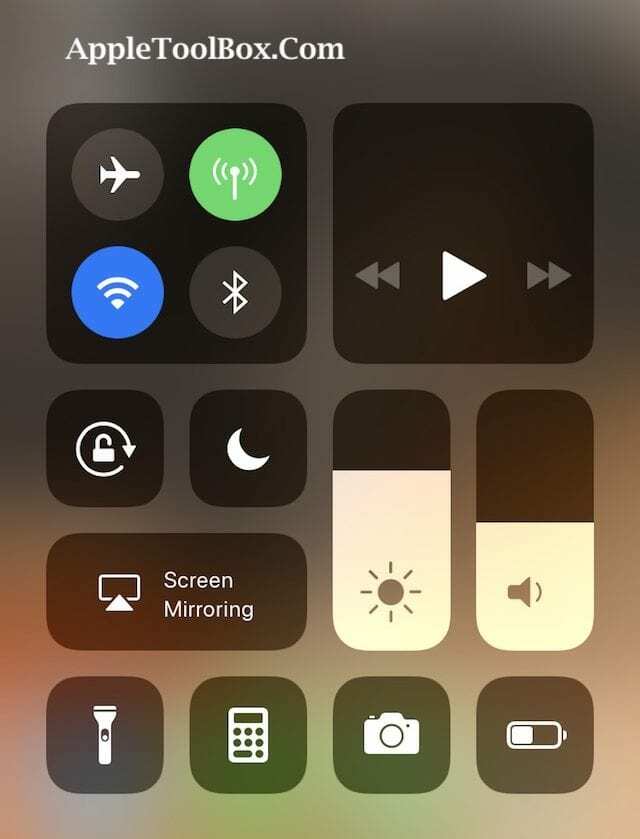
პასუხი არის ღრმა პრესა ან 3D შეხება
დიახ, სწორად გაიგე. AirDrop ახლა ხელმისაწვდომია მხოლოდ ხანგრძლივი დაჭერით ან 3D შეხებით ნებისმიერ გადამრთველზე „კავშირების“ ფილაზე, მათ შორის AirPlane Mode, WiFi, Cellular და Bluetooth. უბრალოდ ღრმად დააჭირეთ ან 3D შეხებით ერთ-ერთ ამ ხატულაზე და გამოჩნდება უფრო დიდი მენიუ, რომელიც გთავაზობთ ორ დამატებით არჩევანს: AirDrop და Personal Hotspot.

iPhone-ებისთვის და iPad-ებისთვის 3D Touch-ის გარეშე, იმავე ხატულებზე ღრმა დაჭერით (თვითმფრინავის რეჟიმი, WiFi, ფიჭური ან Bluetooth) გამოჩნდება იგივე მენიუ.
არ ვიცი, რატომ გადაწყვიტეს არ შეეტანათ AirDrop (ან პერსონალური Hotspot) საკონტროლო ცენტრის კონფიგურირებად ვარიანტებში, მაგრამ ეს ასე არ მოხდა.
AirDrop ასევე ახლა არის პარამეტრებში
iOS 11-ს ასევე აქვს ახალი პარამეტრების მენიუ მხოლოდ AirDrop-ისთვის. და მისი პოვნა ძალიან ადვილია. Წადი პარამეტრები > ზოგადი > AirDrop. შემდეგ დააყენეთ თქვენი AirDrop პრიორიტეტი, აირჩიეთ გამორთული, მხოლოდ კონტაქტები და ყველას შორის.
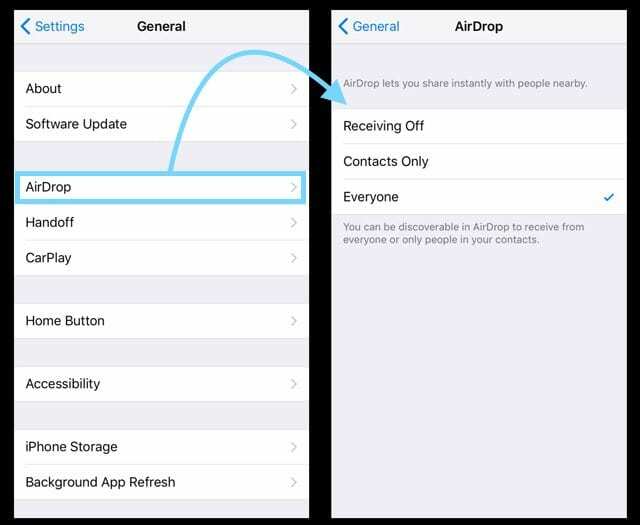
შეგახსენებთ, ჩვენ გირჩევთ აირჩიოთ ყველას - ეს არჩევანი გვაძლევს ყველაზე თანმიმდევრულ შედეგებს.
თუ თქვენ გაქვთ სირთულეები Airdrop-ის თქვენს iOS მოწყობილობებზე მუშაობისთვის, გირჩევთ, შეამოწმოთ „არ შემაწუხოთ“ პარამეტრი. თუ თქვენს iDevice-ს აქვს DND ჩართული, როგორც ჩანს, Airdrop არ თანამშრომლობს. გამორთეთ „არ შემაწუხოთ“ პარამეტრი მოწყობილობაზე და სცადეთ.
გთხოვთ, თავისუფლად გადახედოთ Airdrop-ის პრობლემების მოგვარების რჩევებს და ვიდეოს ზემოთ მოცემულ სტატიებში.
ღამეც გადავიდა საკონტროლო ცენტრიდან!

კიდევ ერთი დაკარგული ელემენტი iOS-ის საკონტროლო ცენტრიდან არის Night Shift. Night Shift-ის ჩასართავად ან გამოსართავად, 3D Touch ან ღრმად დააჭირეთ სიკაშკაშის სლაიდერს. ამომხტარ მენიუში შეეხეთ Night Shift ხატულას სლაიდერის ბოლოში, რომ ჩართოთ ან გამორთოთ.
და არის Drag & Drop!
მოემზადეთ, რომ იყოთ სუპერეფექტური და პროდუქტიული iOS-ის ახალი Drag & Drop (D&D) ფუნქციით! ძალიან მაგარია, ჩვენ დავწერეთ მთელი პოსტი მხოლოდ მასზე. ასე რომ, შეამოწმეთ და ჩართეთ თქვენი D&D.

ტექნოლოგიით შეპყრობილი Apple-ზე A/UX-ის ადრეული ჩამოსვლის დღიდან, Sudz (SK) პასუხისმგებელია AppleToolBox-ის სარედაქციო მიმართულებაზე. ის დაფუძნებულია ლოს-ანჯელესში, CA.
Sudz სპეციალიზირებულია macOS-ის ყველა ნივთის გაშუქებაში, წლების განმავლობაში განიხილა OS X და macOS ათობით განვითარება.
ყოფილ ცხოვრებაში სუძი ეხმარებოდა Fortune 100 კომპანიებს ტექნოლოგიისა და ბიზნესის ტრანსფორმაციის მისწრაფებებში.